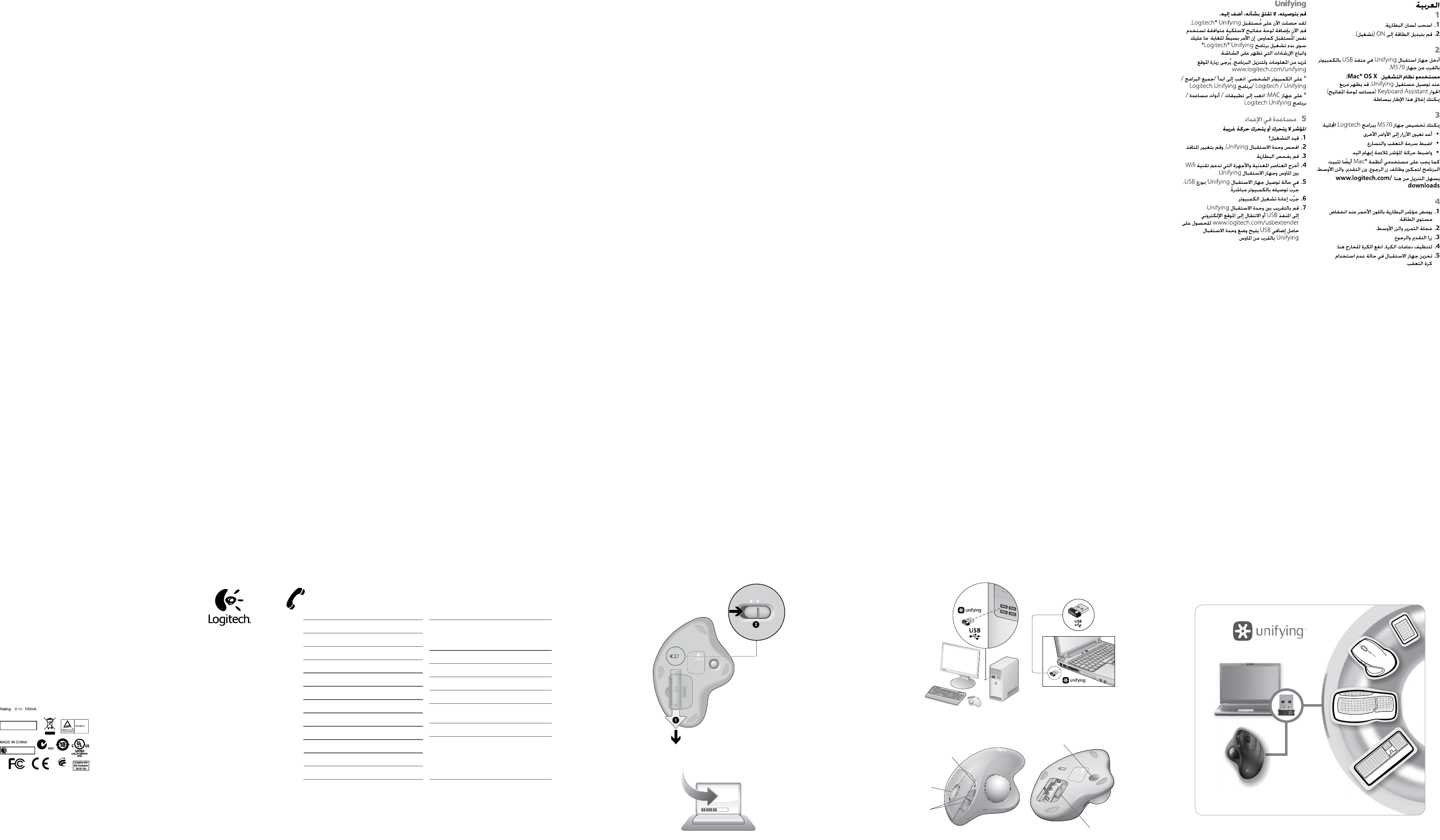www.logitec
© 20
marks are owned
property of their respectiv
that may appear in this manual. Inf
without notice.
620-002637
België/Belgique Dutch: +32-(0)2 200 64 44;
Fr
Česká Republika +420 239 000 335
Danmark +45-38 32 3
Deutschland +49-(0)69-5
España +34-91-275 45 88
Fr +33-(0)1-57 32 32 71
Ireland +353-(0)1 524 50 80
Italia +39-02-91 48 30 3
Magyarország +36-
Nederland +3
Norge +47-(0)24 1
Österreich +43-(0)1 206 091 026
Polska 00800 44
Portugal +35
Russija +7(495) 64
Schweiz/Suisse D
Svizzera F +4
I +4
E +41-(0)22 7
South Africa 0800 98
Suomi +358-(0)9 725 1
Sverige +46-(0)8-501 632 83
Türkiye 00800 44 882 5862
United Arab
Emirates 800044
United Kingdom +44-(0)203-024-8
European, English:
Mid. East., & Fax: +4
African Hq.
Romanel
s/Morges,
Switzerland
Eastern Europe English:
Unifying
Slut den til. Glem den. Tilføj enheder
Du har en Logitec
Nu kan du tilføje
der bruger samme modtager som musen.
Det er nemt. Du skal blot starte Logit
Unifying-softwaren* og følge anvisningerne
på skærmen.
Du kan finde flere oply
softwaren på www.logitec
* Pc: Klik på Start/Alle progr
Unifying/Logitec
* Mac: Klik på Programmer/Hjælpefunktioner/
Logitec
5 Hjelp til konfigur
Pek
seg hakket
Er musen slått på?1
Kontr2.
Prøv å bytt
Kontr3.
Fjern eventuelle met4.
trådløse enheder som er placeret mellem
musen og Unifying-modtageren.
Hvis Unifying-modtageren er slutt5.
USB-hub, kan du prøve at sætt
i computer
Prøv at genstarte comput6.
Flytt Unifying-mottak7
port som er nærmere musen, eller gå
til www
å bestille en usb-forlenger
mottak
Norsk
1
T1
Sett av/på-bryteren til P2.
2
Kople Unifying-mottak
på datamaskinen nær M570-enhet
Mac® OS X: Når du setter inn Unifying-
mottak
T
Du kan lukk
3
Du kan tilpasse M570-enhet
programvar
Bruk knappene til andre k•
Juster sporingshastighet og akseler•
Styr pek•
Hvis du bruker Mac®, tr
programvar
fram- og tilbak
Du kan last
www.logitech.com/do
4
Når lampen blink1
det er lite strøm igjen.
Rullehjul og midtknapp2.
Fram- og tilbak3.
Du rengjør kulestøtt4.
kulen ut hit.
Du kan lagr5.
styrekulen ikk
Unifying
Sett den inn. Glem den. Bruk den til alt.
Du har en Logitec
Nå kan du legge til et k
tastatur som b
som muse
Unifyin
på skjermen.
Hvis du vil lese mer eller laste
ned programvar
www.logitech.com/unifying
* Pc: Gå til Start / Alle progr
Unifying / Logitec
* Mac: Gå til Programmer / V
Unifying Software
5 Hjelp til konfigur
Pek
seg hakket
Er musen slått på?1
Kontr2.
Prøv å bytt
Kontr3.
Fjern metallgjenstander og WiFi-enhet4.
som står mellom musen og Unifying-
mottak
Hvis Unifying-mottak5.
usb-hub, kan du prøve å k
direkt
Prøv å starte maskinen på nytt.6.
Flytt Unifying-mottak7
port som er nærmere musen, eller gå
til www
å bestille en usb-forlenger
mottak
M/N:C-U0007
CMIIT ID: 2010DJ0355
Approval No.: ET
5
Z855
DZL-C-U0007
,
IC: 4418A-CU0007
FCC ID: JNZCU0007
14418/POSTEL/2010
2100
CCAI10LP0020T1
www.log
1 2
3
4
Suomi
1
V1
Laita virta ON-asentoon. 2.
2
K
porttiin lähelle M570-laitetta.
Mac OS X -käyttäjät: Kun liität Unifying-
vastaanottimen, näppäimistön apuohjelman
valintaikkuna saattaa ilmestyä näyttöön.
Sulje tämä ikkuna.
3
M570-laitett
ilmaisella ohjelmistolla:
Painikk•
Seurantanopeutta ja kiihdytystä v•
Kohdistinta v•
Mac®-tietok
jotta Edellinen-, Seuraava- ja k
saadaan käyttöön.
Lataaminen käy helposti osoitt
www.logitech.com/do
4
Paristojen merkkivalo vilkkuu punaisena, 1
kun virta on vähissä.
Vierityspyörä/k2.
Edellinen- ja Seuraava-painikk3.
Pallon voi työntää ulos tästä tukien 4.
puhdistamista varten.
V5.
ei käytetä.
Unifying
Liitä. Unohda. Lisää.
Sinulla on Logitec
Lisää nyt yht
joka käyttää samaa vastaanotinta kuin hiiri.
Se on helppoa. Sinun tarvitsee vain käynnistää
Logitec
näyttöön tulevia ohjeita.
V
osoitteestwww.logitech.com/unifying
* PC: Käynnistä / Kaikki ohjelmat / Logitec
Unifying / Logitec
* MAC: Ohjelmat / Lisäohjelmat /
Logitec
5 Vinkk
Osoitin ei liiku, tai sen liike on epänor
Onko virta päällä?1
T2.
T3.
Poista hiiren ja Unifying-v4.
välillä oleva metalliset esineet ja langatt
verkk
Jos Unifying-vastaanotin on yhdist5.
USB-keskittimeen, yritä liittää se suor
tietok
Kok6.
Siirrä Unifying-vastaanotin USB-porttiin, 7
joka sijaitsee lähempänä hiirtä. V
www
jatkojalustan, jonk
voidaan sijoittaa lähemmäksi hiirtä.
Português
1
Puxe a película da pilha.1
Ligue o dispositivo. 2.
2
Introduza o r
do computador próxima do M570.
Utilizadores do Mac® OS X: Ao ligar o r
Unifying, pode aparecer a caixa de diálogo
Ke
Configuração do T
3
É possível personalizar o M570 com o software
Logitec
Reatribuir botões a outr•
Ajustar a velocidade e aceleração de rastr•
Ajustar o moviment•
Os utilizadores do Mac® também pr
do software para activar as funções dos botões
retr
Com transferência fácil aq
www.logitech.com/do
4
O LED da bateria pisca a v1.
a energia está baixa.
Botão central e roda de deslocament2.
Botões para retr3.
Para limpar os suporte da bola, empurr4.
para fora aqui.
Espaço de armazenamento do r5.
quando o trackball não está em utilização.
Unifying
Ligue. Esqueça. Adicione.
T
Agora adicione um t
que utiliza o mesmo recept
É fácil. Basta iniciar o software* Logit
e seguir as instruções no ecrã.
Para obt
o software, visit
* PC: aceda a Iniciar / T
Logitec
* MAC: aceda a Applications / Utilities / Logit
Unifying Software
5 Ajuda com instalação
Ponteiro sem mo
movimento irr
Está ligado?1
V2.
V3.
Remo4.
de ligação sem fios entr
Unifying.
Se o5.
conc
ao computador
T6.
Mova o r7
porta USB mais próxima do rato ou aceda
a www
um suporte de ext
colocar o recept
Ελληνικά
1
Τραβήξτε την ασφάλεια της μπαταρίας.1
Εν2.
2
Το
κ
Χρήστες Mac® OS X: Ότ
Un
Οδ
αυτό το πα
3
Μπ
λογισμικό L
Αντιστοιχίστε τα κουμπιά σε άλλες εν•
Ρυ•
και την επιτ
Πρ•
αντίχειρά σας.
Οι
γι
κί
μεσαίου κουμπιού
Μπ
διεύθυνση: ww
4
Η 1.
με
να εξαντληθούν
Ροδάκι και κουμπ2.
Κουμπιά κίνησης προς τα εμπ3. π
Γ4.
ωθήστε τη σφαίρα προς τα έξω εδώ.
Χώ5.
χρησιμοποιείται τ
Unifying
Συνδέστε το. Ξεχάστε το. Προσθέστε σε αυτό.
Έχ
συ
πο
Εί
Unifying* και ακολ
Γ
λ
ww
*
Logitech / Unifying/ L
*
Βοηθήματα/ Log
5 Βοήθεια με την εγκ
Δεν
μη ομαλή κίνηση
Είναι ενεργοποιημένο το ποντίκι;1.
Ελέγξτε τον δέκτη Unifying, αλλάξτε τις θύρες.2.
Ελέγξτε τη μπαταρία.3.
Αφ4.
με
ποντικιού και του δέκτη Unifying
Εά5.
έν
απευθείας στον υπολογιστή σας.
Πρ6.
υπολογιστή σας.
Με7
π
ww
US
Unifying να τοποθετηθεί πιο κ
Türkçe
1
Pil bölmesini çekin.1.
Açma2.
2
Unifying alıcısını M570’inizin yanındaki bir
bilg
Mac® OS X Kullanıcıları: U
tak
(Kla
görüntülenebilir
3
M570
özelleştirebilirsiniz:
• Düğmelerinize başka k
• İzleme hızını ve ivmeyi a
• İmle
şekilde ayarlayın.
Mac®
işle
ger
üzere www
Şu a
www.logitech.com/do
4
Güç 1
yanıp söner
Kaydırma t2.
Geri ve ileri düğmeleri.3.
T4.
dışarı itin.
İztopu kullanılmadığı sırada alıcı saklama bölmesi.5.
Unifying
T
Bir
ayn
ekle
başl
yet
Daha
yüklemek için www.logitech.com/unifying
adresini ziyar
* PC
Unif
Softwareöğesine gid
* Ma
Util
Logitec
5 Kur
İşar
harek etmiyor
Güç açık mı?1
Unif2.
bağlantı noktalarını değiştirin.
Pili kontr3.
F4.
ve Wi özellikli aygıtları k
Unif5.
doğrudan bilgisayara takmayı dene
Bilgisayarınızı y6.
Unifying alıcısını farey7
bağl
far
sağl
www